为什么 iTunes 没有专辑插图? 你该怎么办?
iTunes 应用程序确实是最好的应用程序之一。 同时作为媒体播放器和文件管理器,用户会非常喜欢使用这个平台。 事实上,如果您愿意,您甚至可以从 iTunes Store 购买曲目!
然而,尽管已经足够好了,与其他应用程序的情况相同,但仍有一些用户遇到问题的情况。 一个很好的例子是“iTunes 获取专辑插图“ 错误。 幸运的是,这不是一件很难解决的事情,并且已经有很多解决方案可以用来解决这个问题。
当您进入本文的每个部分时,您将看到这些解决方案和变通方法,您可以根据需要尝试这些解决方案和变通方法。 但是,最好还是先阅读我们在第一部分中讨论的造成这种困境的一些可能原因。
文章内容 第 1 部分。为什么专辑插图从 iTunes 中消失?第 2 部分。 如何修复 iTunes 专辑插图不显示?第 3 部分。奖励:下载 Apple Music 和 iTunes 歌曲第 4 部分。底线
第 1 部分。为什么专辑插图从 iTunes 中消失?
为什么 iTunes 的专辑封面不见了? 在我们看到困境的解决方案之前,重要的是我们还要了解可能导致此问题的原因。 并且,这部分将突出显示此信息。 这些是可能的原因 专辑封面 已从您可能也感兴趣的 iTunes 中消失。
- 新的操作系统更新也可能被视为罪魁祸首。
- 由于专辑在 iTunes Store 中不可用,因此该应用无法找到歌曲的匹配项。
- 您的 iTunes 帐户中的文件可能已损坏。
- 如果您的 iTunes 帐户上的信息同步出现延迟,许多文件可能会缺少专辑封面。
除了这些提到的原因之外,专辑插图未在 iTunes 上显示的背后可能还有其他可能的原因。 由于我们已经掌握了基本知识,现在最好继续使用解决方法来最终解决此问题。 而且,第二部分有那些。
第 2 部分。 如何修复 iTunes 专辑插图不显示?
我们的主要目标是恢复 iTunes 上丢失的专辑封面。 本文的这一部分最终将提供您可以检查和尝试的解决方案。
方法#1。 更新您的 iTunes 应用程序
建议当您遇到此“iTunes 获取专辑封面消失”错误时,尝试更新您的 iTunes 应用程序。 在您使用期间,您应该允许 Apple 使其产品保持最新状态。 更新电脑上的 iTunes 应用程序可让您访问最新功能、错误修复和安全增强功能。
如果您通过 微软商店,打开 Microsoft Store 并切换到“库”选项卡。 选择获取更新按钮。 等到 Microsoft Store 扫描新更新。 如果有新的 iTunes 更新,请选择 iTunes 旁边的更新。
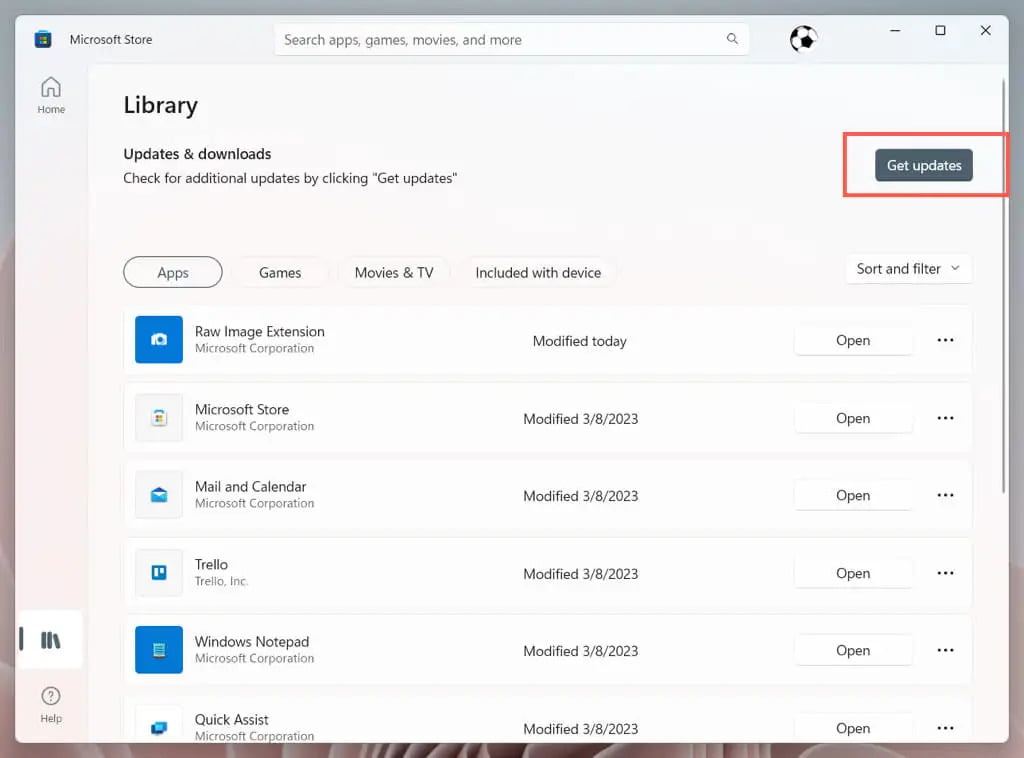
如果您是从 Apple 网站下载的 iTunes,请打开 iTunes。 然后选择“帮助”菜单栏选项并选择“检查更新”。 等到 iTunes 连接到 Apple 服务器,检查新更新并将它们安装到您的 PC 上。
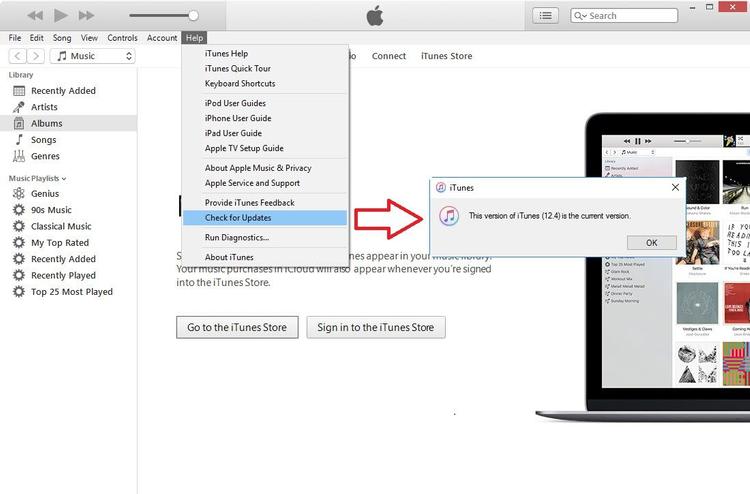
方法#2。 自动获取丢失的专辑插图
浏览音乐库并看到一半带有漂亮的专辑图片而另一半带有通用图标,这很烦人。 这是让 iTunes 为您搜索专辑封面的分步指南。
- 在 iTunes 上登录您的帐户。
- 现在,您需要勾选“音乐”选项,然后选择“我的音乐”。
- 选择那些缺少插图的相册。 右键单击它,然后从显示的选项中选择“获取专辑插图”按钮。
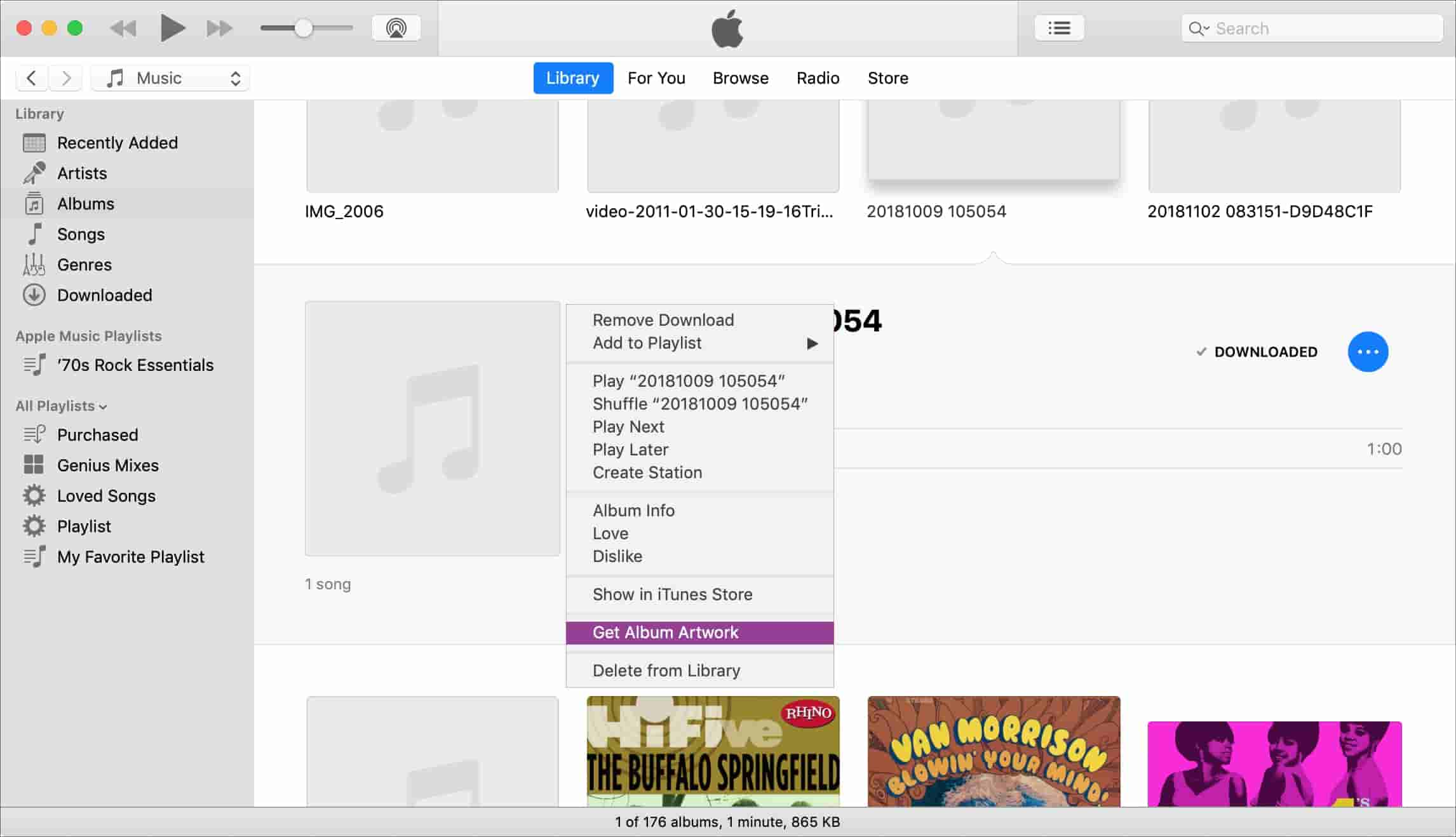
方法#3。 手动添加专辑插图
如果 iTunes 仍然无法通过第二种解决方案找到插图,这是解决“iTunes 获取专辑插图消失”问题的另一种方法。让我们手动添加丢失的专辑插图。
- 将专辑插图保存在您的计算机上。
- 在 iTunes 上找到缺少插图的专辑,右键单击它,然后单击“获取信息”。
- 点击“艺术品”选项卡,然后点击“获取艺术品”菜单。
- 只需找到保存的艺术品所在的位置,然后点击“打开”按钮,然后点击“确定”即可添加它们。

方法#4。 尝试清除缓存
为什么 iTunes 的专辑封面不见了? 还值得尝试清除缓存以查看问题是否会得到解决。 这会删除无用的数据、损坏的文件和缓存的文件,并将应用程序设置为新的。 只需按照以下步骤操作即可。
- 在 iTunes 文件夹下,前往“音乐”文件夹。
- 接下来,选择“专辑插图”文件夹。 然后删除里面的“Cache”文件夹。
- 清空垃圾桶并退出 iTunes 应用程序。
- 然后在几秒钟后重新启动它。
希望在执行上述任何或所有方法后,您最终会解决“专辑封面缺失问题”。 然而,iTunes 不显示专辑封面并不是唯一的问题。 在您的设备上使用 iTunes 或 Apple Music 应用程序时,您可能会发现其他非常烦人的问题。 在某些情况下,用户无法将歌曲下载到他们的 iPhone,或者 Apple Music 歌曲无法跨设备同步. 修复常见的 Spotify 问题,您将需要将音乐传输到其他播放器以避免出现问题。
当您进入下一部分时,您会遇到有关免费下载 Apple Music 或 iTunes 歌曲并将其移动到您的设备的额外信息。 如果您有兴趣了解更多相关信息,请跳至下一部分。
第 3 部分。奖励:下载 Apple Music 和 iTunes 歌曲
如果您是通过 iTunes 或 Apple Music 流式传输歌曲的粉丝,您可能知道歌曲受 DRM 保护这一事实。 因此,除非取消保护,否则不可能或不允许在应用程序之外或在未经授权的设备上收听它们。
虽然上面的讨论主要集中在解决“iTunes 让专辑封面消失”的问题,但在这一部分,我们将分享完美的工具来使用 从 iTunes 中的每个曲目中删除 DRM 和苹果音乐库。 这 TunesFun Apple Music Converter 就是一个很好的例子。
除了上述之外,此工具还可以帮助您将所选曲目转换为常见格式,如 MP3、FLAC 和 WAV。 这甚至更快,并确保与歌曲相关的所有重要细节都应与其原始质量保持一致。 事实上,它的转换速度是其他软件的 16 倍。 更重要的是,它可以进行文件的批量转换。
在安装应用程序时,您也无需考虑太多,因为它适用于 Mac 和 Windows PC。 当然, TunesFun Apple Music Converter 旨在确保所有类型的用户都能很好地使用它,即使是初学者。 为了让您了解此应用程序在转换方面的工作原理,您可以参考以下内容。
第1步。 安装后 TunesFun PC 上的 Apple Music Converter,打开它并开始预览并选择您要处理的歌曲。

第2步。 通过点击底部“输出格式”选项旁边的下拉菜单,选择您希望使用的输出格式。 其他输出参数选项可以根据需要更改。

步骤#3。 点击页面底部的“转换”按钮后,所选歌曲的转换将开始。 DRM 删除过程也应同时开始。

步骤4。 只需几分钟,经过转换且无 DRM 保护的 Apple Music 和 iTunes 歌曲即可在您的电脑上使用。 现在可以在您希望使用的任何媒体播放器或设备上访问这些内容!
第 4 部分。底线
我们很高兴为您提供了一系列方法,您可以使用这些方法来解决“iTunes 中的专辑封面消失”的问题。 你可以随心所欲地尝试所有这些。 此外,如果您不想再遇到此类问题,并且能够随时随地以您喜欢的任何方式收听任何 iTunes 或 Apple Music 歌曲,您可以通过可靠的应用程序下载歌曲,例如 TunesFun 苹果音乐转换器!
发表评论